Avant de commencer
Avant de commencer ce tutoriel :- Créez un compte sandbox de développeur CMS Hub. Vous pouvez utiliser votre compte existant, mais le compte sandbox vous permettra de développer sans impacter les éléments de votre compte principal.
- Installez Node.js, qui active les outils de développement local de HubSpot. Les versions 10 ou ultérieures sont prises en charge.
- Testimonial.module : le dossier contenant les fichiers qui composent le module personnalisé que vous allez créer dans le cadre du tutoriel.
- homepage.html : le modèle que vous allez modifier pour inclure le module personnalisé.
- images : le dossier contenant les photos de profil que vous utiliserez dans le module.
Configurer votre environnement de développement local
Au cours de ce tutoriel, vous développerez le module localement. Pour interagir avec HubSpot dans votre interface de ligne de commande, vous devrez installer l’ILC HubSpot et la configurer pour accéder à votre compte.- Dans le terminal, exécutez la commande suivante pour installer l’ILC globalement. Pour installer l’ILC uniquement dans votre répertoire actuel, exécutez
npm install @hubspot/cli.
- Dans le répertoire où vous stockerez vos fichiers de thème, authentifiez votre compte HubSpot afin de pouvoir interagir avec lui via l’ILC.
- Appuyez sur Entrée pour ouvrir la page de la clé d’accès personnelle dans votre navigateur.
- Sélectionnez le compte sur lequel vous souhaitez effectuer le déploiement, puis cliquez sur Continuer avec ce compte. Vous accéderez alors à la page de la clé d’accès personnelle du compte.
- À côté de Clé d’accès personnelle, cliquez sur Afficher pour révéler votre clé. Cliquez ensuite sur Copier pour la copier dans votre presse-papiers.
- Collez la clé dans le terminal, puis appuyez sur Entrée.
- Saisissez un nom unique pour le compte. Ce nom sera vu et utilisé uniquement par vous lors de l’exécution des commandes. Pour connecter les outils de développement locaux à votre compte, appuyez sur la touche Entrée.
~/.hscli/config.yml a été créé.
Ajouter le boilerplate CMS à votre compte
- Exécutez la commande ci-dessous pour créer un nouveau thème nommé
my-theme. Un dossier de thème intitulémy-themesera alors créé dans votre répertoire de travail, contenant les éléments du boilerplate.
- Téléchargez les fichiers dans votre compte.
| Paramètre | Description |
|---|---|
| Le chemin d’accès au fichier local, relatif à votre répertoire de travail actuel. | |
| Le chemin de destination dans votre compte HubSpot. Il peut s’agir d’un nouveau dossier. |
hs upload my-theme my-new-theme téléchargerait le dossier my-theme de votre ordinateur vers un dossier my-new-theme dans HubSpot.
Créer un module dans HubSpot
Avec le boilerplate de CMS dans votre environnement local, vous allez maintenant créer un nouveau module pour le thème.- Connectez-vous à votre compte HubSpot, puis accédez au gestionnaire de conception en accédant à Marketing > Fichiers et modèles > Outils de conception.
- Dans la barre latérale gauche du gestionnaire de conception, ouvrez le dossier du thème que vous venez de télécharger.
- Dans le dossier du thème, ouvrez le dossier des modules.
- En haut à gauche, cliquez sur Fichier > Nouveau fichier pour créer un nouveau module dans ce dossier.
-
Dans la boîte de dialogue, cliquez sur le menu déroulant, puis sélectionnez Module et Suivant.

- Sélectionnez la case à cocher Pages pour que le module soit disponible pour les sites web et les pages de destination.
- Nommez le module Témoignage, puis cliquez sur Créer.
Ajouter des champs au module
Vous allez ensuite ajouter trois champs au module :- Un champ de texte pour stocker le nom du client qui donne son témoignage.
- Un champ d’image qui stockera la photo de profil du client.
- Un champ de texte enrichi qui stockera le témoignage du client.
Ajouter le champ de texte pour le nom du client
-
Dans la barre latérale droite, cliquez sur le menu déroulant Ajouter un champ, puis sélectionnez Texte.
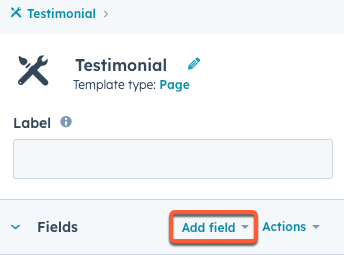
- Dans la barre latérale de droite, cliquez sur l’icône Crayon dans l’angle supérieur droit pour nommer le champ. Pour ce tutoriel, saisissez le nom du client. Vous verrez alors le nom de la variable HubL changer pour customer_name.
- Définissez le texte par défaut sur Sally.
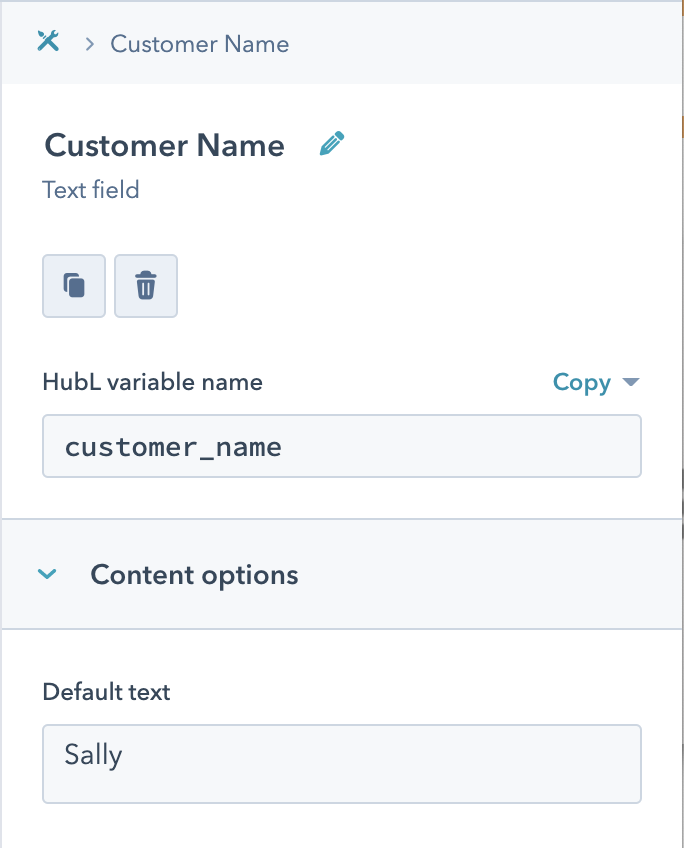
- Dans la barre latérale droite, cliquez sur l’icône du fil d’Ariane pour revenir au menu principal du module.
Ajouter le champ d’image pour la photo de profil du client
- Ajoutez un autre champ en utilisant la même méthode, en sélectionnant cette fois le type de champ Image.
- Intitulez le champ Image de profil, puis définissez le nom de la variable HubL sur profile_pic.
- Sous Image par défaut, sélectionnez la photo de profil fournie pour Sally dans le dossier d’images des fichiers de projet terminés.
- Définissez le texte alternatif sur Image de profil de Sally.
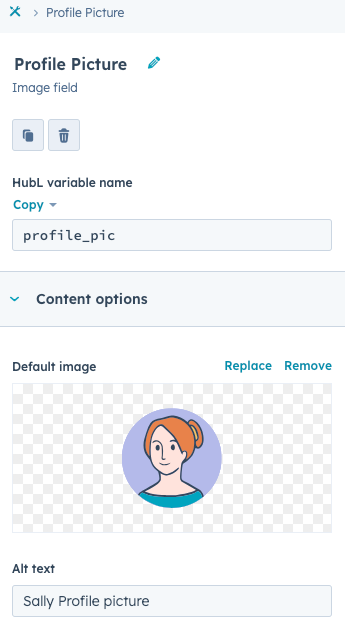
Ajouter le champ de texte enrichi pour le témoignage de Sally
- Ajoutez un autre champ en utilisant la même méthode, en sélectionnant cette fois le type de champ Texte enrichi.
- Intitulez le champ de texte enrichi Témoignage.
- Cliquez sur la zone Texte enrichi par défaut, puis saisissez “Je n’ai eu que de merveilleuses expériences avec cette entreprise.”
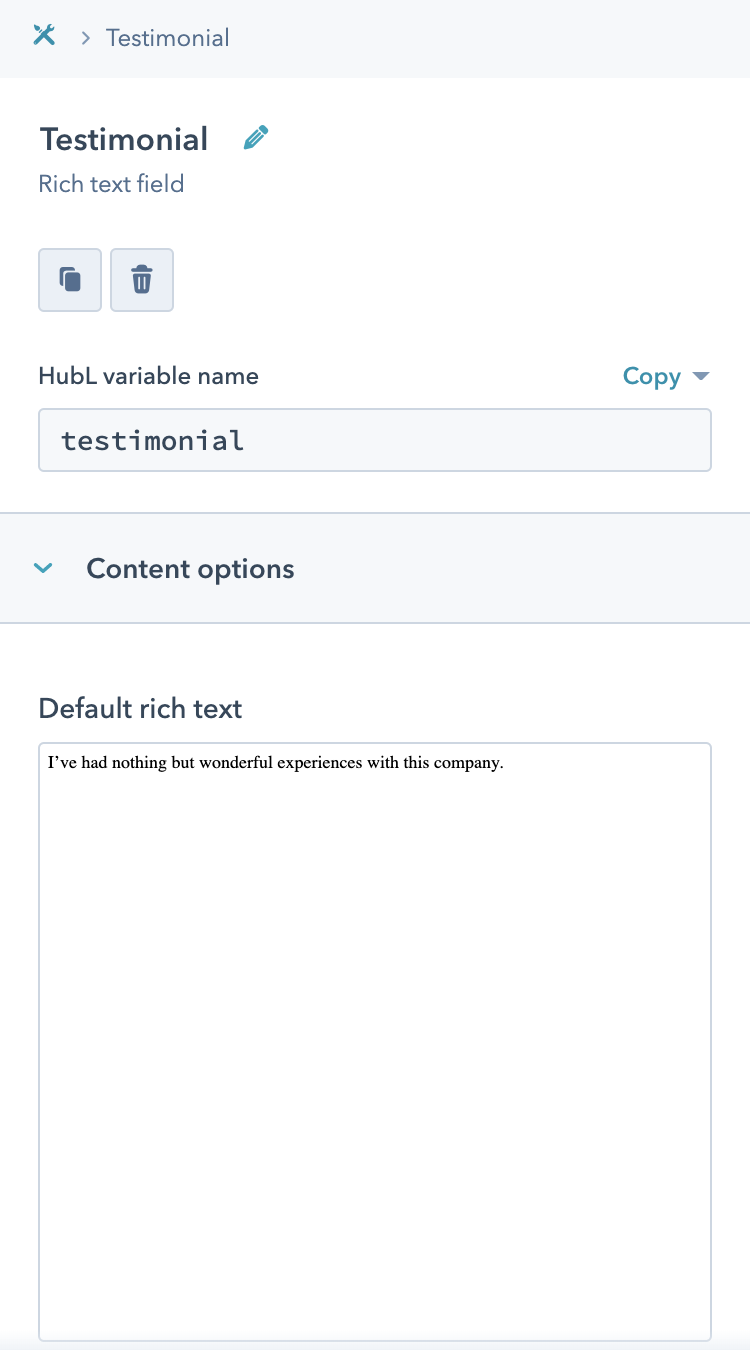 Jusqu’à présent, vous avez ajouté des données dans plusieurs champs de module. À ce stade, le module ne contient pas de code HTML pour restituer ces données. Dans l’éditeur de module, cela se traduit par l’état vide de la section
Jusqu’à présent, vous avez ajouté des données dans plusieurs champs de module. À ce stade, le module ne contient pas de code HTML pour restituer ces données. Dans l’éditeur de module, cela se traduit par l’état vide de la section module.html. 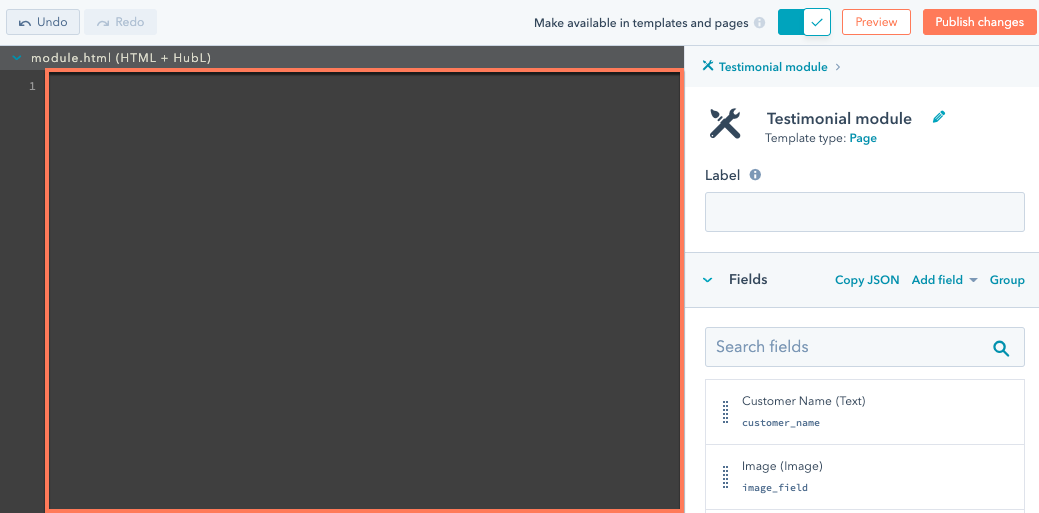 Ensuite, vous ajouterez HubL à
Ensuite, vous ajouterez HubL à module.html pour afficher les données des champs.
Ajouter HubL pour afficher les données des champs
Pour afficher les données des champs précédemment créés, ajoutez le HubL suivant au panneaumodule.html :
module, suivi du nom de la variable HubL du champ. Vous pouvez utiliser la notation par points pour accéder davantage aux propriétés spécifiques d’un champ, que vous pouvez voir dans les jetons profile_pic à la ligne 3 ci-dessus.
- Une fois le HubL ajouté à votre module, vous pouvez cliquer sur Aperçu en haut à droite pour voir à quoi ressemble le module jusqu’à présent.
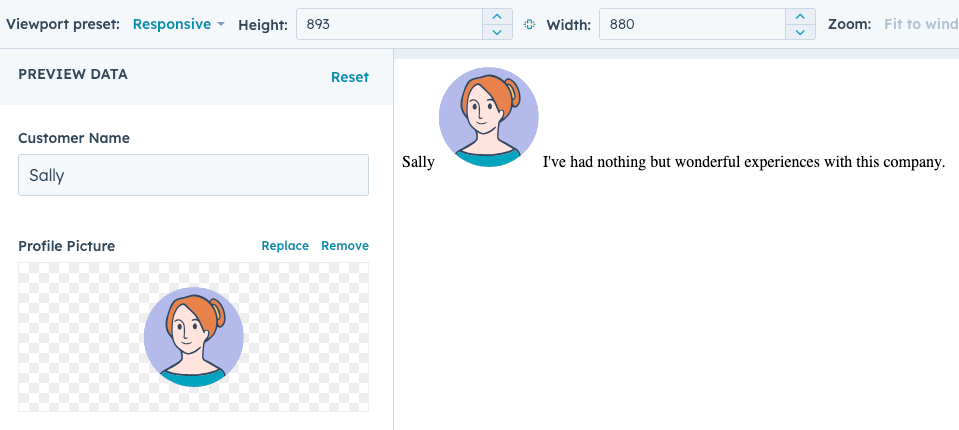
- Puis, dans l’angle supérieur droit, cliquez sur Publier les modifications.
Consulter et modifier le module localement
Pour afficher le module localement, vous devez tout d’abord le transférer dans votre thème local.-
Dans le terminal, exécutez la commande :
hs fetch <hs_src> <destination>:-
<hs_src>représente le chemin du fichier du module dans HubSpot. Pour obtenir le chemin du fichier, vous pouvez effectuer un clic droit sur le module dans la barre latérale gauche du gestionnaire de conception, puis sélectionner Copier le chemin.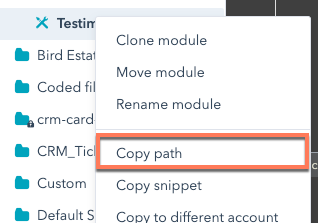
-
<destination>représente le chemin d’accès au répertoire local où se trouve votre thème. S’il est omis, il s’agira par défaut de votre répertoire de travail actuel.
-
Ouvrir le dossier du module dans votre environnement local
Dans votre éditeur de code préféré, accédez au dossier du module que vous venez de télécharger depuis votre compte HubSpot. Dans le dossier de votre module, vous verrez cinq fichiers différents :| Paramètre | Description |
|---|---|
fields.json | Un objet JSON qui contient les champs de votre module. |
meta.json | Un objet JSON qui contient des méta-informations sur votre module. |
module.css | Le fichier CSS qui donne un style à votre module. |
module.html | Le HTML et le HubL de votre module. |
module.js | Le JavaScript de votre module. |
fields.json et meta.json. Ce tutoriel se concentre sur les fichiers fields.json, module.css et module.html ainsi que sur la manière dont ils sont générés, téléchargés et chargés dans l’éditeur de modules du gestionnaire de conception.
Consulter le fichier fields.json du module
Ouvrez le module du fichierfields.json. À l’exception de certains numéros id, de l’attribut src du champ d’image et, éventuellement, de l’ordre des champs, le fichier doit contenir un objet JSON similaire à ce qui suit :
name: nom du champlabel: libellé du champdefault: valeur par défaut du champ
Consulter le fichier module.html du module
Le fichiermodule.html doit contenir le HubL et le HTML que vous avez saisis précédemment dans l’éditeur de module HubL + HTML.
Pour rendre ce code plus intéressant et adapté pour le style CSS, copiez et collez le code suivant dans le fichier :
Consulter le fichier module.css du module
Le fichiermodule.css doit être vide à ce stade. Pour ajouter du style, copiez et collez le code suivant dans le fichier :
Transférer vos modifications locales vers votre compte HubSpot
Après avoir enregistré vos modifications locales, transférez-les vers votre compte HubSpot.- Accédez à votre terminal et assurez-vous que vous êtes dans le bon répertoire.
- Exécutez la commande watch pour transférer les modifications vers HubSpot lors de la sauvegarde :
hs watch <src> <destination>.
Prévisualiser vos modifications locales dans HubSpot
- Dans votre compte HubSpot, accédez à Marketing > Fichiers et modèles > Outils de conception.
- Dans la barre latérale gauche, accédez au thème que vous avez créé, puis ouvrez le dossier des modules et sélectionnez le module Témoignage.
- Le module étant ouvert, vous devriez maintenant voir vos modifications dans les volets
module.htmletmodule.css. - Dans l’angle supérieur droit, cliquez sur Aperçu. Un nouvel onglet s’ouvrira pour afficher l’aperçu du module.
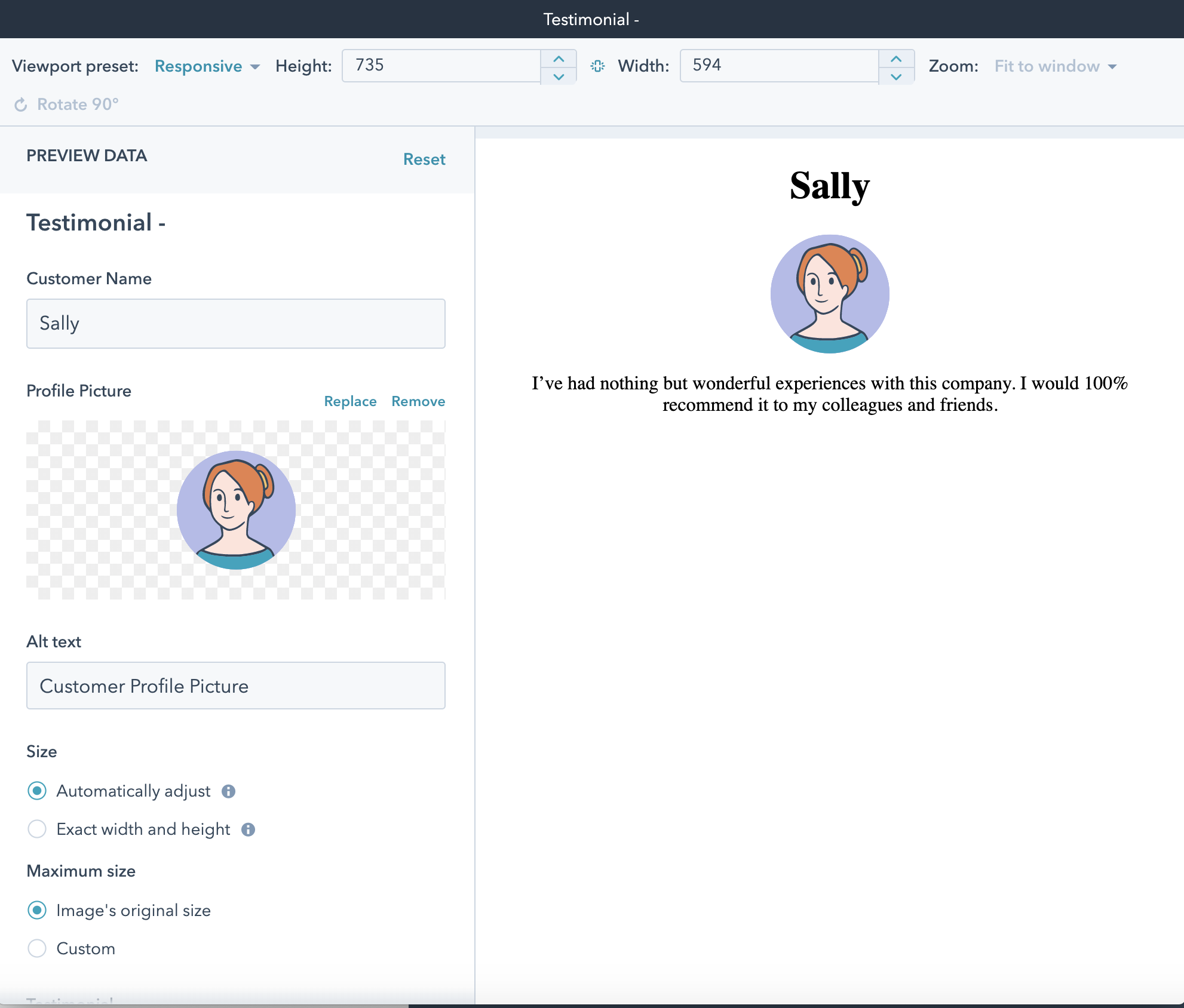 Pour récapituler ce tutoriel jusqu’ici, vous avez :
Pour récapituler ce tutoriel jusqu’ici, vous avez :
- Créé un module dans HubSpot
- Transféré ce module dans votre environnement local
- Apporté des modifications au HTML + HubL et aux CSS en utilisant vos outils de développement locaux
Ajouter le module à un modèle
Pour cette partie du tutoriel, vous travaillerez principalement avec les dossiersmodules et templates dans vos fichiers de thème locaux. 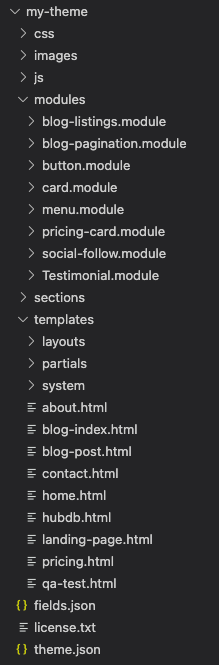 Dans leur définition la plus élémentaire, les modules sont des zones modifiables des modèles et des pages HubSpot. Vous pouvez insérer des modules dans des modèles dans HubSpot en utilisant le gestionnaire de conception. Ici, vous allez utiliser HubL pour ajouter le module à un modèle dans votre environnement local.
Dans leur définition la plus élémentaire, les modules sont des zones modifiables des modèles et des pages HubSpot. Vous pouvez insérer des modules dans des modèles dans HubSpot en utilisant le gestionnaire de conception. Ici, vous allez utiliser HubL pour ajouter le module à un modèle dans votre environnement local.
-
Dans votre éditeur de code, ouvrez le dossier
templates, puis ouvrez le fichierhome.html. -
Dans le fichier
home.html, accédez au dernier élémentdnd_section, qui débute vers la ligne 28. C’est dans cette section que vous ajouterez votre nouveau module.
-
Dans
dnd_section, au-dessus des autres élémentsdnd_modules, copiez et collez la balise de module HubL suivante :
dnd_section, il attribue également des valeurs width et offset :
- Le CMS de HubSpot utilise un système de grille à 12 colonnes. Par conséquent, pour espacer ce module uniformément avec les deux autres, vous devrez mettre à jour chaque module dans
dnd_sectionpour avoir une largeur de4. - Ensuite, le premier
dnd_moduledans le groupe (testimonial) aura un décalage de0pour le positionner en premier. - Le second
dnd_module(linked_image) aura un décalage de4pour le positionner en second. - Le troisième
dnd_module(rich_text) aura un décalage de8pour le positionner en troisième.
offset et width pour chaque dnd_module, votre code se présentera comme suit :
Prévisualiser vos modifications dans HubSpot
- Si vous n’avez pas exécuté la commande
watchpour suivre votre travail automatiquement, exécutez à nouveauhs watch <src> <dest>. Assurez-vous que cette commande continue d’être exécutée pendant que vous effectuez les étapes suivantes. - Dans votre compte HubSpot, ouvrez le gestionnaire de conception (Marketing > Fichiers et modèles > Outils de conception).
- Dans la barre latérale gauche du gestionnaire de conception, sélectionnez le fichier home.html.
- En haut à droite, cliquez sur Aperçu, puis sélectionnez Aperçu en ligne avec options d’affichage pour ouvrir l’aperçu du modèle dans une nouvelle fenêtre.
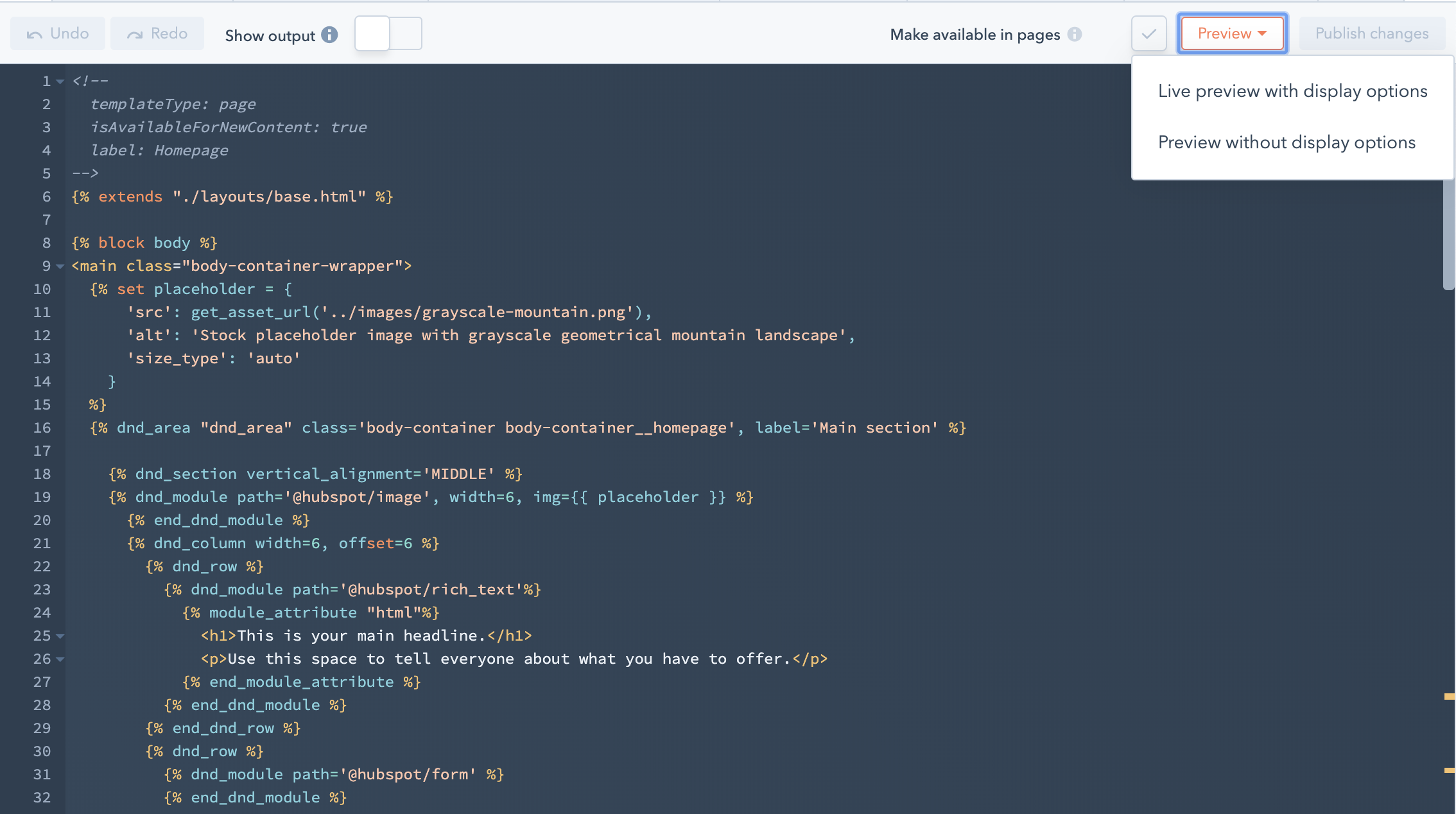
- Dans le nouvel onglet, affichez l’aperçu du modèle, qui doit contenir votre module de témoignage nouvellement ajouté.
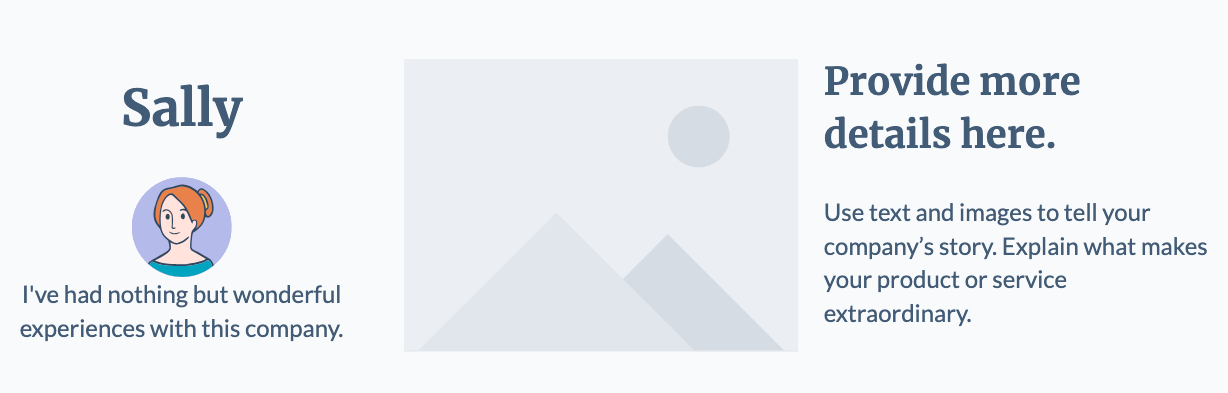
Personnaliser le module dans le modèle localement
Pour rendre le modèle de la page d’accueil plus intéressant :- Retournez dans votre éditeur de code, puis ouvrez le fichier
home.html. - Ajoutez les paramètres suivants à la balise du module de témoignage :
customer_name: ce paramètre transmet le nomMaryau champ du nom du client, remplaçant la valeur initialeSally.profile_pic: ce paramètre est un objet qui contient deux propriétés.- La propriété
srcutilise la fonction HubLget_asset_urlpour récupérer l’URL de la photo de profil. Notez que le chemin du fichier de l’image est relatif à votre répertoire de travail. Vous devez d’abord ajouter cette image au dossierimagesdans vos fichiers de thème locaux. Vous pouvez trouver l’image dans le dossierimagesdes fichiers de projet terminés. - La propriété
altpermet d’attribuer le texte alternatif de l’image.
- La propriété
testimonial: ce paramètre permet de transmettre un nouveau texte dans le champ de témoignage.
watch en cours d’exécution dans votre terminal, enregistrez vos modifications pour les envoyer à HubSpot. Vous pouvez ensuite retourner dans le gestionnaire de conception pour prévisualiser le modèle.
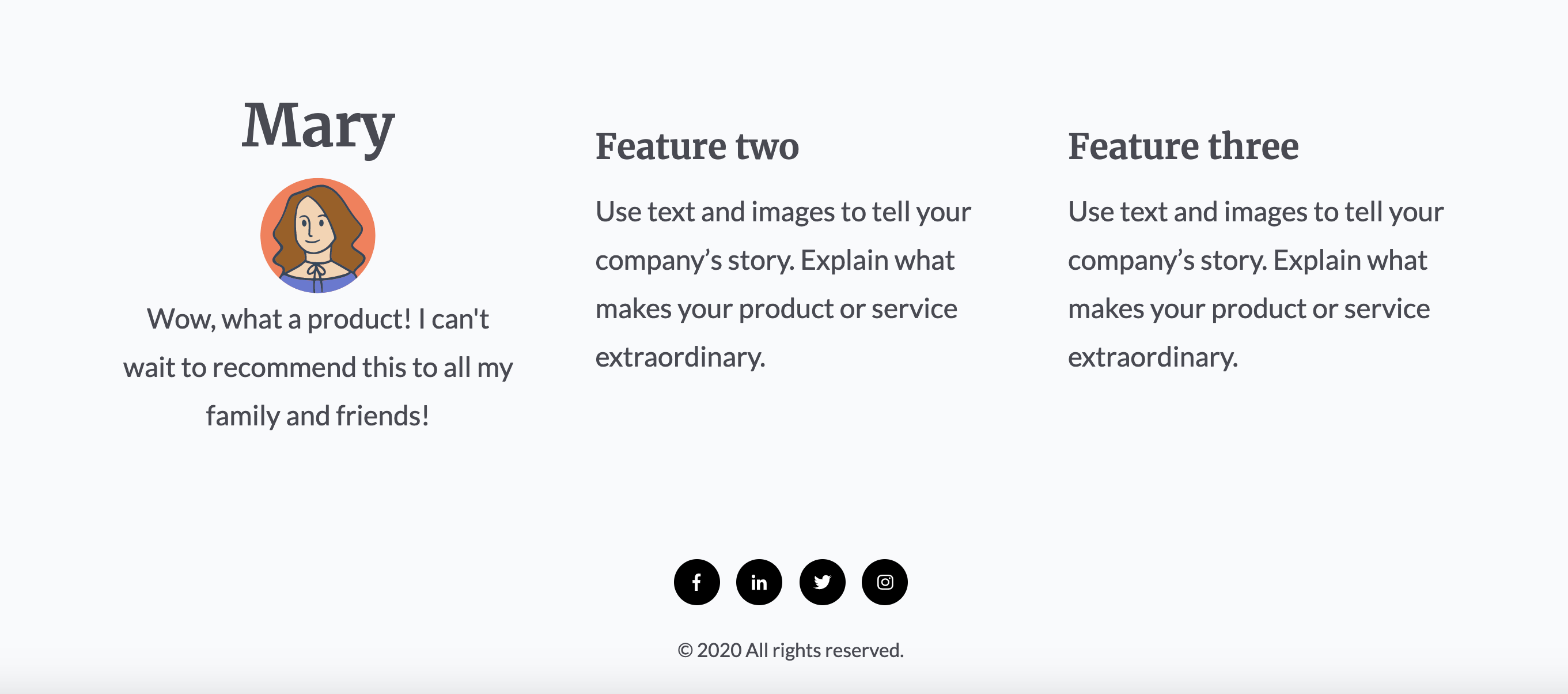
Ajouter deux autres modules de témoignage au modèle
Dans cette étape, vous allez ajouter deux autres modules de témoignage au modèle en suivant les mêmes étapes que précédemment :-
Accédez à votre éditeur de code, puis ouvrez le fichier
home.html. -
Sous le module de témoignage que vous avez ajouté précédemment, ajoutez une autre instance du module en copiant et collant le code de ce module. Dans le nouveau module de témoignage, spécifiez les détails suivants en suivant les mêmes étapes que ci-dessus :
- Le nom du client est
Ollie. - Le témoignage d’Ollie est le suivant :
I can't believe that I ever conducted business without the use of this product! - Pour la photo d’Ollie, ajoutez le chemin d’accès relatif du fichier dans le dossier
images. Vous pouvez obtenir l’image elle-même à partir des fichiers de projet terminés. Puis, donnez à l’image d’Ollie l’attributaltdeOllie Profile Picture. - Pour conserver l’espacement, définissez
offsetsur4etwidthsur4.
- Le nom du client est
-
Sous le deuxième module de témoignage, ajoutez-en un troisième avec les détails suivants :
- Le nom du client est
Erin. - Le témoignage d’Erin est le suivant :
My business has nearly tripled since I began to use this product! Don't wait, start now! - Pour la photo d’Erin, ajoutez le chemin d’accès relatif du fichier dans le dossier
images. Puis, donnez à l’image d’Erin l’attributaltdeErin Profile Picture. - Pour conserver l’espacement, définissez
offsetsur8etwidthsur4.
- Le nom du client est
- Enregistrez vos modifications.
watch en cours d’exécution dans votre terminal, vous pouvez revenir au gestionnaire de conception pour prévisualiser les modifications apportées au modèle. L’aperçu du modèle doit maintenant contenir les trois modules de témoignage.
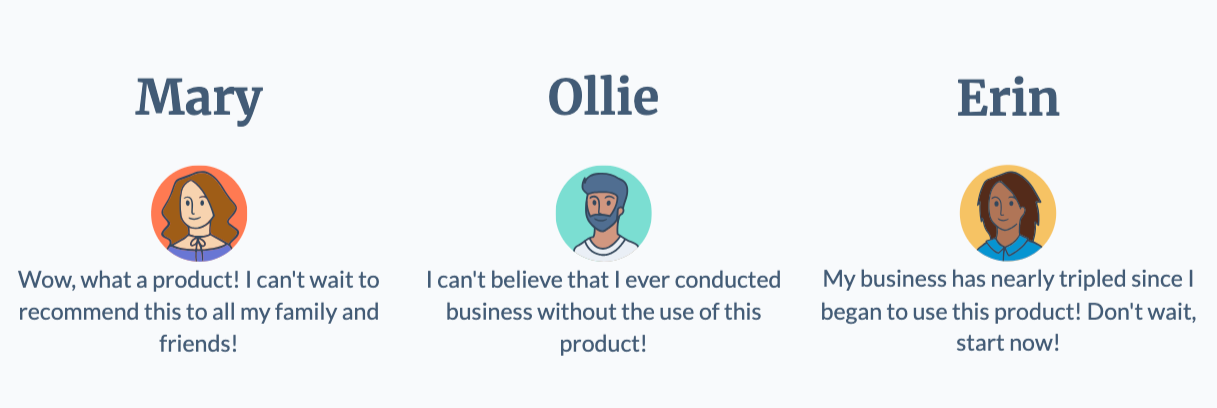 Pour terminer, vous préparerez le thème à utiliser dans une page en direct en modifiant le fichier
Pour terminer, vous préparerez le thème à utiliser dans une page en direct en modifiant le fichier theme.json.
Modifier le nom du thème
Si vous souhaitez modifier le nom par défaut du thème, vous pouvez le faire en configurant les champsname et label du fichier theme.json.
watch envoie vos modifications à HubSpot.
Étapes suivantes
Maintenant que vous avez créé un module personnalisé, que vous l’avez ajouté au modèlehome.html et que vous avez éventuellement personnalisé le nom du thème, vous êtes prêt à créer une page en direct à partir du thème.
Si vous souhaitez suivre un tutoriel similaire qui se concentre sur les thèmes, consultez le tutoriel Premiers pas avec les thèmes. Autrement, découvrez-en davantage sur la création et la personnalisation de pages dans la base de connaissances de HubSpot.
Si vous souhaitez en savoir plus sur les modules, consultez les guides de module suivants :
Autres tutoriels
- Premiers pas avec les thèmes
- Démarrer avec les fonctions sans serveur
- Créer un workflow de développement efficace
- Premiers pas avec l’accessibilité
- Utiliser les infrastructures JavaScript sur CMS Hub
- Comment utiliser des composants web dans des modules personnalisés
- Comment construire un module basé sur un composant web de bloc de code